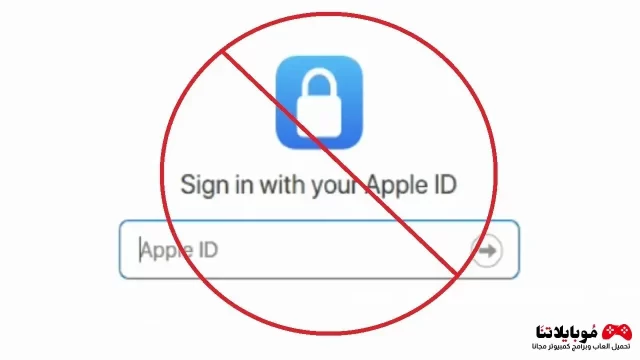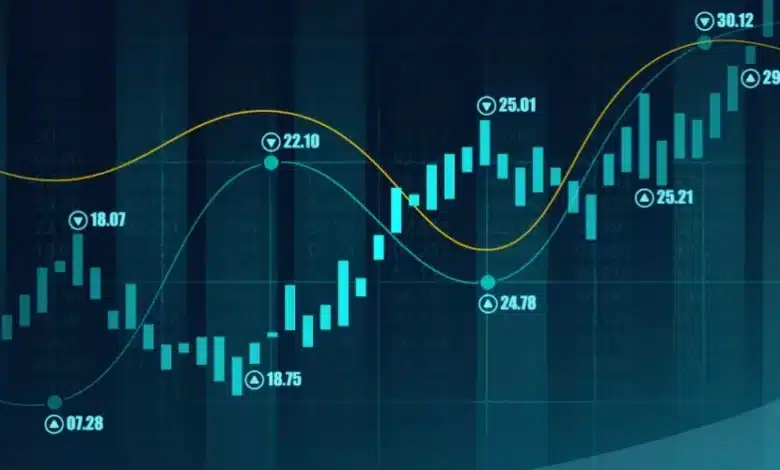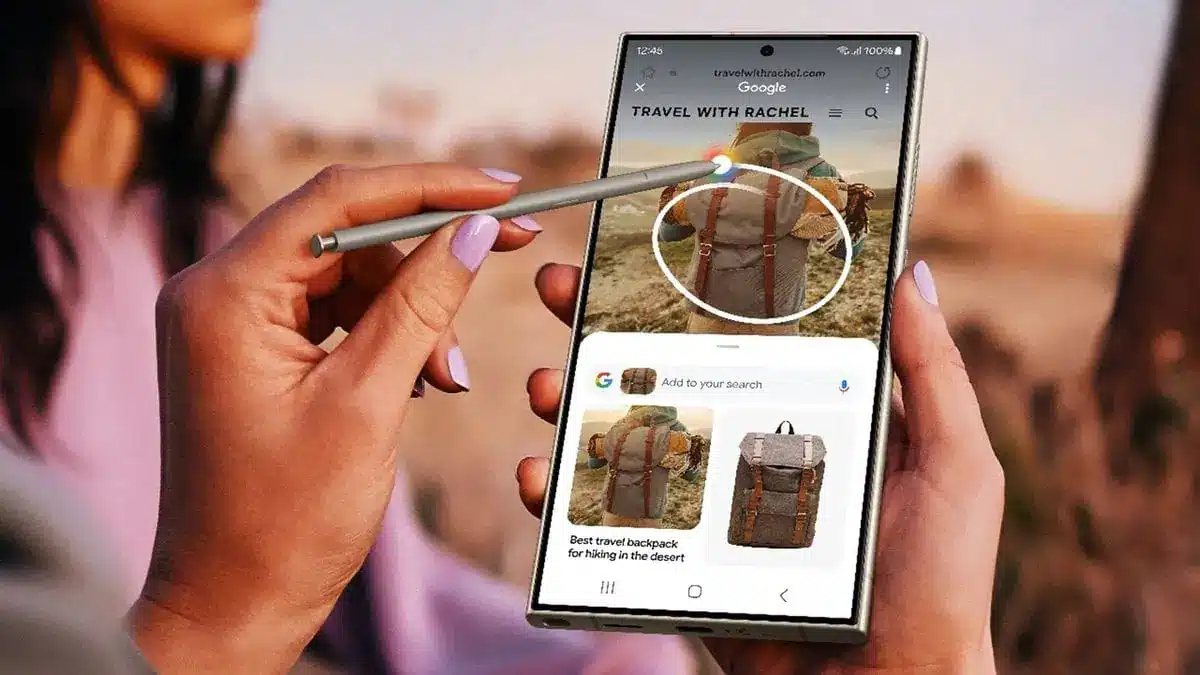كيفية حذف أو الغاء تنشيط حساب معرف Apple ID يتم استخدام Apple ID بشكل أساسي لجهاز iOS، هذا وقد يود بعض المستخدمين مغادرة أو ترك النظام البيئي لجهاز Apple، وفي هذه الحالة تقوم بتنظيف البصمة الرقمية الخاصة بك لذا عليك حذف حسابك.
محتويات المقال:
عرض
أسباب حذف معرف Apple ID
نقدم لك الآن عدة أسباب لحذف معرف Apple ID وعدم الاحتفاظ به، والتي تتضمن ما يلي:
- وجود Apple ID آخر خاص بك مما يجعلك لا تود استخدام أو الاحتفاظ بالمعرف الأول.
- وجود شكوك أو عدم ثقة أو مخوفات بخصوص نظام الخصوصية لنظام
- توقف استخدامك لأجهزة من نوع Apple وانتقالك لأنظمة أو شركات أخرى مثل windows PC، وأيضاً نظام الاندرويد.
نتائج وعواقب حذف حساب Apple ID
- عدم التمكن من عمل نسخ احتياطي على iCloud سواء ل iPad أو
- في حالة إلغاء Apple ID الخاص بك، يتم اختفاء جميع بياناته وتفاصيله تمامًا.
- جميع الصور المخزونة داخل iCloud يتم حذفها.
- ستبقى البيانات تحت التحديث (محدثة) ولن تكون هناك مزامنة لكافة الأجهزة الخاصة بك من نوع
- عدم التمكن من الاستفادة من خاصية تحديد الموقع لمعرفة موقع جهازك إذا تم فقدانه.
- عدم وجود الملفات والمستندات داخل iCloud drive ويتم حذفها.
- الملاحظات المخزونة داخل iCloud سيتم حذفها ولن تصل إليها.
- بالنسبة للمتذكرات داخل التقويم وأيضاً جميع جهات اتصالك الموجودة في iCloud سيتم حذفها.
- عدم وصول أو استقبال أي رسائل إلكترونية للبريد الإلكتروني الخاص بك على
- عدم التمكن من الوصول إلى رسائل البريد الإلكتروني المستلمة بالفعل أو مرسلة مسبقاً على بريدك الخاص في iCloud فقد تم حذفها.
- وقف تشغيل الأفلام والفيديوهات التي تم شراؤها.
- عقب توقف دورات الفوترة الجارية سوف يتم إلغاء اشتراكك بشكل تلقائي.
- بمجرد إلغاء Apple ID لا يسمح لك بالوصول واستخدام جميع التطبيقات التي قمت بشراؤها.
- عدم إمكانية استخدام Apple ID عند إلغاؤه في تطبيقات app store أو Apple play أو books store وغير ذلك.
- عليك قبل حذف معرف Apple استخدام أو إنفاق الرصيد الخاص بك داخل متجر Apple حيث لن تتمكن من استرداده أو استخدامه، مع الأخذ في الاعتبار إمكانية الاتصال بدعم Apple واسترداد قيمة المبلغ المعلق.
- سوف يتم الإلغاء بشكل تلقائي حالات دعم Apple care وأيضاً المواعيد المنتظرة داخل متجر.
كيفية إلغاء تنشيط حساب معرف Apple ID الخاص بك
- تسجيل الدخول إلى بيانات Apple والخصوصية موقع الكتروني مع معرف أبل. قد تحتاج إلى إجراء مصادقة ثنائية للمتابعة.
- تحت عنوان “إلغاء تنشيط حسابك مؤقتًا” ، انقر على رابط “طلب إلغاء تنشيط الحساب”.
- في الصفحة الجديدة ، حدد سبب إلغاء التنشيط من القائمة المنسدلة ، ثم انقر فوق متابعة.
- بعد مراجعة قائمة التحقق من الأشياء التي يجب مراعاتها عند إلغاء تنشيط حسابك ، انقر فوق “متابعة”.
- راجع الشروط والأحكام الخاصة بإلغاء التنشيط ، وحدد المربع وانقر فوق متابعة.
- أخبر Apple بكيفية الحصول على تحديثات الحالة عند إلغاء تنشيط حسابك ، ثم انقر فوق متابعة. قد يكون هذا معرف Apple أو عنوان بريد إلكتروني أو رقم هاتف مختلفًا.
- قم بتدوين رمز المرور المقدم من Apple وانقر فوق متابعة.
- أدخل رمز المرور لتأكيد صحة ما دونته وانقر على “متابعة”.
- تحقق من رسائل التذكير الأخيرة حول الآثار المترتبة على إلغاء تنشيط حسابك ، ثم انقر فوق إلغاء تنشيط الحساب.
- في شاشة التأكيد ، انقر فوق خروج.
كيفية حذف حساب معرف Apple ID
نقدم إليك الآن من خلال بعض الخطوات التالية كيفية حذف أو الغاء تنشيط حساب معرف Apple ID
- أولاً عليك تسجيل الدخول إلى apple.com وذلك عن طريق معرف Apple الذي ترغب في حذفه.
- عند الوصول إلى النهاية بالتمرير، قم بالضغط على “طلب” لتقوم بحذف الحساب.
- هذه الخطوة عبارة عن صفحة توضح النتائج المترتبة على حذف نهائى لمعرف Apple وعواقب ذلك كما أوضحنا بالتفصيل في العنوان السابق.
- سيقوم Apple بطلب معرفة السبب في قرار الإلغاء فتقوم بتوضيح ذلك السبب أو تحديده وبعد ذلك اضغط على “متابعة”.
- الخطوة التالية لديك الآن فرصة في هذه الصفحة للتوقف عن حذف معرف Apple بشكل لا رجعة فيه، وفي حالة التأكد من عدم الرجعة، قم بالحذف النهائي وسوف تتمكن من حذف الحساب الخاص بك.
ستقوم Apple بإعطاء رمز لك عند قيامك بالحذف لحسابك، من المهم جداً الاحتفاظ بالرمز حيث سيتم التحقق بواسطة Apple من أنك قمت بتقديم الطلب لحذف الحساب وأنك صاحب الحساب نفسه وذلك بالطبع من خلال الرمز المقدم لك مسبقًا حيث تستغرق عملية المراجعة والموافقة على الطلب حوالي أسبوع وبعدها سيتم الحذف مع عدم الاستعادة للحساب مرة أخرى.